

作者: Vernon Roderick, 最新更新: 2018年1月19日
有没有办法让我有选择地备份Android手机数据? 这有可能吗? 请让我的一天,让我在我的笔记本电脑上整理我的备份文件,这将是一个完全的梦想。
“我不喜欢浪费空间,我需要一切顺序或者至少对我有意义。我绝不是强迫性的,但至少,我想要最大限度地利用我拥有的东西以及我能用它做什么我的壁橱按照我想要的方式固定,一边是衬衫,另一边是短裤,裤子和长袖等都是分开准备好的。“
“我的工作台干净整洁,配有一个进出托盘,我在最顶层设置了重要的文件,在底部堆放了完成的工作。现在,我可以继续告诉你其他一切是怎么回事在我家安排,但这不会有效地利用我们的时代。“
“毋庸置疑,我也和我的手机一样。我倾向于删除我不需要的东西并存储重要的内容。我有几个备份文件,但我担心其中一些有我不知道的信息真的需要或想要了。我似乎无法选择我想要保存的东西和我不想要的东西。“
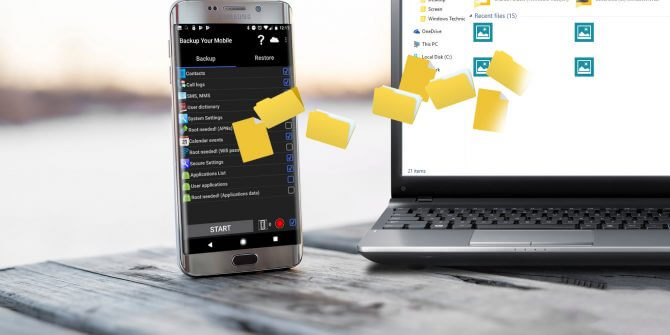
我们中的许多人喜欢组织我们的生活以及围绕着我们的事物,并不是说我们对事物很着迷。 它只是意味着我们希望以某种方式对它进行排序,并且没有任何问题。 对于某些事情,每个人都有自己的喜好,有些人喜欢按颜色或用途保持我们所有衣服的顺序,一方用于工作另一方用于休闲日,谁知道呢? 我们每个人都有不同的偏好。
TIPS:
部分1。 为什么选择性地备份Android数据很重要部分2。 恢复整个数据是不明智的部分3。 通过FoneDog有选择地备份Android手机数据部分4。 结论
我们的Android设备备份信息也是如此。 当然,备份总是很好,最好是在第一次出现故障时进行多次备份等等。 但是,如果我们的每个备份文件都有大量无用的数据,那么它现在真的不会太多,不是吗? 简化的数据量不仅包含我们想要的所有重要信息,还包含我们需要保留在手机上的所有信息,这是理想的,不是吗?
让我们面对现实,我们也倾向于使我们的备份文件过于复杂,并将其填满我们手机上的所有内容。 虽然这对某些人来说可能是一个问题,但并非所有备份选项都有无限量的数据,如果我们继续用无用的东西填充备份,重要文件可能无法备份。 这确实是一个非常糟糕的结果,当您确实需要访问备份时,可能会毁了您的一天。
一些用户对备份文件的另一个问题是当你打算用它来恢复它时 Android系统 设备,它接管您正在恢复的整个数据。 举个例子,假设您要恢复一些您认识到的照片,并且可能在一个月前丢失了。
哎呀,多么痛苦。 然而,你实现了沾沾自喜的微笑,意识到你在此前几天备份了,所以你自信地找到了如何使用备份恢复照片并点击恢复功能的步骤。 令人惊讶的是,你丢失的照片又回到了手机上。
令人惊讶的是,你在一个月内没有备份的照片现在已经丢失了。 你脸上的那笑容慢慢消散成皱眉。 不幸的是,当我们在大多数情况下恢复备份时,它可能会覆盖尚未备份的任何新进度,并且您不能在保留较新信息的同时将旧备份之间的备份信息组合在一起。 或者你呢?
幸运的是,如果您使用称为FoneDog Toolkit的备份系统 - Android数据备份和还原 这实际上可以帮助您选择备份内容和要恢复的内容。
与其他备份选项不同,您不必一次性保存所有内容,您可以通过正确的过程选择并选择要保存的内容。 完全没有那么难。 只需按照以下步骤操作,您就可以选择要备份的内容:
计算机或笔记本电脑不应与Android设备有任何连接问题,请确保使用Android设备附带的USB电缆。
否则,请使用贵公司认可的USB电缆,以确保它减少错误和连接问题。

启动FoneDog Toolkit并运行“Android数据备份和还原“选项。检测到Android设备后,系统会要求您将其置于”USB调试“模式将帮助您完成并扫描您的设备。
这允许Fonedog Toolkit正确地扫描手机而没有任何问题。 这是此过程中的标准配置,请按照此过程操作,您将在Android设备上激活该模式。

请注意: 如果没有出现提示,您可能已将Android设备置于“USB调试“模式优先,您将不再需要再次执行此操作。
您将有两个选项可以选择要激活的备份类型,强烈建议您选择“设备数据备份“而不是”一键备份“因为你想选择你想要备份的内容。
选择要备份的数据类型,因为您可以看到它有许多选项,例如消息,联系人等,但选择您想要的内容以进行最后一步。 点击“下一页“ 继续。

您可以扫描要备份的项目并相应地选择,然后在最后一次单击按钮后完成备份过程,您就完成了。
现在假设您按照说明操作,现在您应该拥有一个受控制的备份数量,这些备份已经保存到您的计算机或笔记本电脑中,这要归功于FoneDog Toolkit - Android数据备份和恢复。
看到! 只需四个步骤即可帮助您有选择地在PC或笔记本电脑上备份Android数据。 你还在等什么? 下载FoneDog Android数据备份和恢复,以在PC上同步您的数据或文件。 不幸的是,如果您的手机出错并丢失了数据,您仍然可以从备份中恢复它们。
发表评论
评论
热门文章
/
有趣乏味
/
简单困难
谢谢! 这是您的选择:
Excellent
评分: 4.6 / 5 (基于 57 评级)